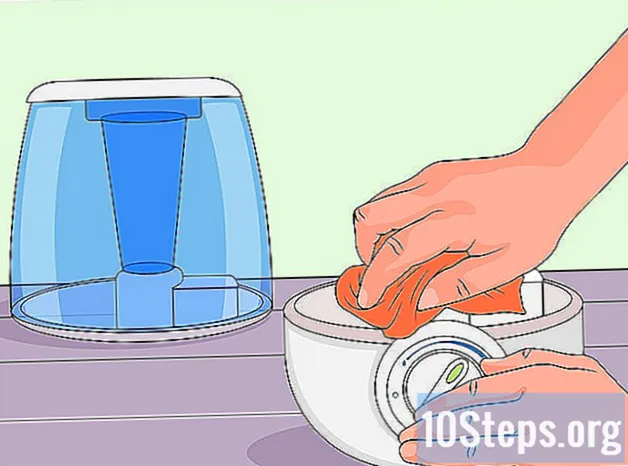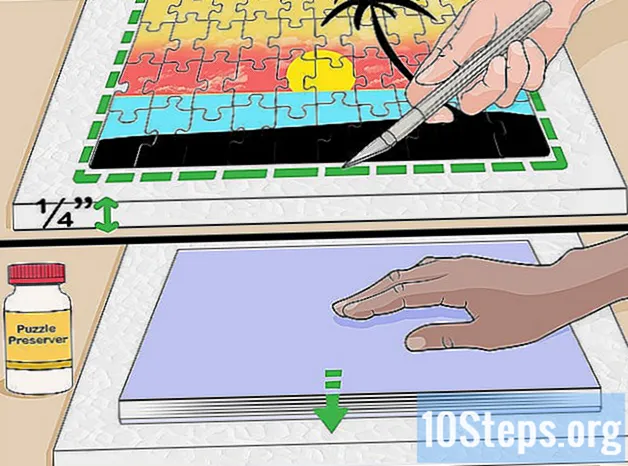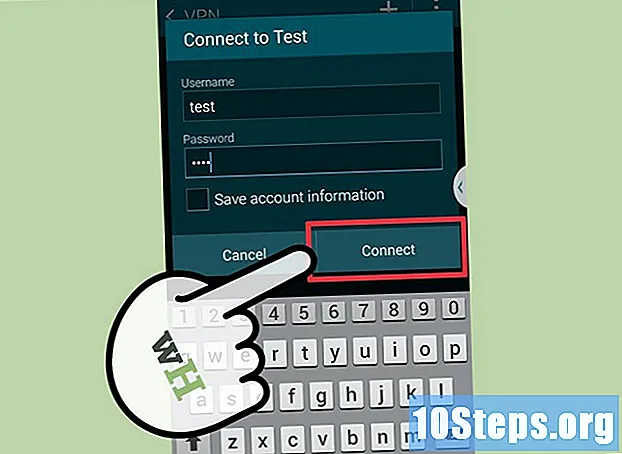
Indhold
VPN er et forkortelse for virtuelt privat netværk virtuelt privat netværk ), der repræsenterer en type netværksforbindelse, der giver brugerne adgang til internetnetværk fra overalt i verden. Denne teknologi bruges vidt ud af virksomheder, da VPN'er bruger krypteringsmetoder, der gør dataudveksling mere sikker. Desuden gør tjenesten dig tilsyneladende adgang til internettet fra et andet land, hvilket gør det lettere at bruge produkter, der er begrænset til et specifikt land. På grund af disse fordele er det blevet stadig lettere at købe VPN-adgang. Hvis du har brug for at konfigurere tjenesten, vil du modtage specifikke login- og adgangskodeoplysninger fra den kontraherede udbyder. Følg derefter trinnene nedenfor for at oprette forbindelse.
Steps
Valg af VPN

Find en tilgængelig konto. Hvis du er en medarbejder eller studerende, kan du have modtaget VPN-adgang fra din virksomhed eller college. Kontakt de ansvarlige for at få adgang til den pågældende konto.
Undersøg dine muligheder på en ny konto. Når du vælger tjenesten, skal du vurdere, hvilken type sikkerhed og privatliv der kræves, den ideelle mængde båndbredde, behovet for adgang til tjenester fra andre lande og hvor meget du er villig til at betale. For mere information, se afsnittet "Tips" i slutningen af artiklen.

Registrer og modtag dine kontooplysninger. Hvis du vil købe en VPN-service fra en udbyder, bliver du sandsynligvis nødt til at betale for den. Efter registrering og betaling vil du modtage oplysninger, der giver adgang til VPN, såsom brugernavn, adgangskode, servernavn og IP-adresse. Brug bare en af nedenstående metoder til at oprette forbindelse under hensyntagen til dit operativsystem.
Metode 1 af 6: Windows Vista og Windows 7

Åbn menuen "Start".
Klik på "Kontrolpanel".
Vælg indstillingen "Netværk og internet".
Klik på "Opret forbindelse til et netværk".
Vælg indstillingen "Konfigurer en forbindelse eller et netværk".
I feltet "Vælg en forbindelsesindstilling" skal du vælge "Opret forbindelse til et skrivebord" og klikke på "Næste".
Bemærk indstillingerne i "Hvordan vil du oprette forbindelse?"Klik på" Brug min internetforbindelse (VPN) ".
Et vindue spørger "Vil du oprette en internetforbindelse, før du fortsætter?"Vælg indstillingen" Jeg vil oprette en internetforbindelse senere ".
Indtast serveroplysninger, der sendes via VPN. Indtast IP-adressen i feltet "Internetadresse" og servernavnet i feltet "Destinationsnavn". Marker afkrydsningsfeltet ud for "Tilslut ikke nu. Konfigurer alt, så jeg kan oprette forbindelse senere". Du skal færdiggøre indstillingerne, før du kan oprette forbindelse. Klik på "Næste".
Indtast de loginoplysninger, du har modtaget. Marker afkrydsningsfeltet for at registrere dit brugernavn og din adgangskode, hvis du ikke vil indtaste oplysningerne, hver gang du opretter forbindelse. Klik nu på "Opret".
Klik på "Luk", når vinduet viser meddelelsen "Forbindelsen er klar".
Klik på "Opret forbindelse til et netværk" i menuen "Netværks- og delingscenter", og vælg den oprettede VPN-forbindelse. Klik nu på "Opret forbindelse".
Metode 2 af 6: Windows 8
Tryk på Windows-tasten på tastaturet, og skriv "VPN" i søgningen.
Klik på "Indstillinger" og vælg indstillingen "Konfigurer en virtuel privat netværk (VPN) -forbindelse i venstre hjørne.
Indtast internetadressen til VPN-forbindelsen og et beskrivende navn. Marker afkrydsningsfeltet "Gem legitimationsoplysninger" for at gøre det lettere at logge ind i fremtiden. Klik nu på "Opret".
- IP-adressen, der skal placeres i adressefeltet, skal være den, der er modtaget fra VPN-udbyderen.
Når panelet "Netværk" vises, skal du vælge den nyligt oprettede VPN-forbindelse og klikke på "Opret forbindelse".
Indtast loginoplysningerne modtaget af VPN-udbyderen. Klik på "Ok" og nyd forbindelsen.
Metode 3 af 6: Windows XP
Åbn menuen "Start", og klik på "Kontrolpanel".
Klik på "Netværks- og internetforbindelser", efterfulgt af "Netværksforbindelser".
Klik på "Opret en ny forbindelse" og "Næste". Klik på "Næste" igen i vinduet "Velkommen til guiden til ny forbindelse".
Vælg indstillingen "Opret forbindelse til netværket på mit skrivebord", og klik på "Næste".
Vælg indstillingen "Virtuel privat netværksforbindelse", og klik på "Næste".
- Hvis du vil bruge en opkaldsforbindelse, vil du se muligheden "Offentlig netværk" på næste side. Marker feltet "Opret forbindelse automatisk" og klik på "Næste".
- Hvis du bruger et modem eller en anden type konstant forbindelse, skal du markere feltet "Foretag ikke den første forbindelse".
Indtast et navn på den nye forbindelse i feltet "Forbindelsesnavn", og klik på "Næste".
Udfyld DNS-servernavnet eller IP-adressen på den valgte VPN i feltet "Værtsnavn eller IP-adresse". Klik derefter på "Næste" og "Udfør".
Indtast loginoplysningerne leveret af VPN-serveren. Marker feltet for at registrere oplysningerne for at gøre det lettere at logge ind i fremtiden. Klik på "Opret forbindelse". Parat!
Metode 4 af 6: Mac OS X
Macintosh-forbindelsesværktøjet er holdt det samme i alle Mac OS X-versioner. Som et resultat skal instruktionerne nedenfor bruges til basale VPN-forbindelser i alle versioner. Det er stadig bedst at holde dit system opdateret for at undgå sikkerhedsproblemer og have mere avancerede indstillinger, når du konfigurerer forbindelsen.
Vælg menuen "Apple", og klik på "Systemindstillinger". Klik derefter på ikonet "Netværk".
Find listen over netværk i venstre side af vinduet. Klik på plussymbolet for at tilføje en ny forbindelse.
Brug rullemenuen til at vælge "VPN" indstillingen på skærmen til valg af interface. Vælg en forbindelsesprotokol blandt de tilgængelige. For at finde ud af, hvilken metode du skal vælge skal du tjekke afsnittet "Tips" i slutningen af artiklen. Indtast et navn på netværket, og klik på "Opret".
Gå tilbage til netværksmenuen, og vælg VPN-forbindelsen fra listen til venstre. Klik på "Tilføj konfiguration" i rullemenuen, indtast navnet på VPN og klik på "Opret".
Indtast serveradressen og kontonavnet leveret af VPN i de respektive felter. Klik på "Autentificeringsindstillinger" under feltet "Kontonavn".
Vælg indstillingen "Adgangskode", og indtast adgangskoden fra VPN-tjenesten. Marker feltet "Shared Secret", og indtast de angivne oplysninger. Klik på "Ok".
Vælg indstillingen "Avanceret", og kontroller feltet "Send al trafik gennem VPN-forbindelse". Klik på "Ok" og "Anvend". Klik på "Opret forbindelse" for at afslutte.
Metode 5 af 6: iOS
Tryk på "Indstillinger" og "Generelt".
Rul til bunden af siden, og tryk på "VPN". Vælg indstillingen "Tilføj VPN-konfiguration".
Vælg en protokol. I den øverste bjælke er der tre tilgængelige protokoller: L2TP, PPTP og IPSec. Hvis VPN leveres af en arbejdsgiver, vil han sandsynligvis informere dig om den ønskede protokol. Hvis du har købt tjenesten, skal du kontakte din udbyder for at finde ud af, hvilke protokoller der understøttes.
Navngiv tjenesten. For eksempel, hvis VPN er til arbejde, kan du bruge navnet "Trampo". Hvis du vil bruge tjenesten til at få adgang til Netflix fra et andet land, skal du f.eks. Bruge navnet "American Netflix".
Indtast serveroplysninger. De sendes videre af udbyderen eller din arbejdsgiver.
Indtast kontonavnet. Nu er det tid til at bruge det brugernavn, der leveres af udbyderen eller din arbejdsgiver.
Aktivér indstillingen "RSA SecurID", hvis denne form for godkendelse bruges af VPN. Tryk bare på den grå knap for at gøre den grøn. RSA SecureID er en mekanisme, der producerer nøgler til at verificere en brugers legitimitet over et givet tidsrum. Denne mulighed bruges normalt kun i professionelle miljøer.
- For at aktivere RSA SecurID på IPSec-protokollen skal du trykke på "Brug certifikat". Vælg derefter indstillingen "RSA SecurID", og tryk på "Gem".
- IPSec-protokollen kan også bruge andre beskyttelsesindstillinger, såsom CRYPTOCard og andre certifikater i formaterne.cer, .crt, .der, .p12 og.pfx.
Indtast adgangskoden sendt af udbyderen eller din arbejdsgiver. Bed om hjælp, hvis du ikke har modtaget sådanne oplysninger.
Indtast den delte "hemmelighed" om nødvendigt.
- "Hemmeligheden" er en anden form for godkendelse, der fungerer som SecureID-nøglen; det er en række breve og numre sendt af udbyderen eller VPN-entreprenøren. Hvis du ikke har modtaget koden, skal du lade feltet være tomt eller kontakte den person, der gav adgang til VPN.
Indtast "Gruppenavn" for en IPSec-forbindelse. Du modtager den pågældende kode, når du ansætter VPN eller begynder at bruge tjenesten gennem din virksomhed. Ellers skal du lade feltet være tomt.
Vælg om "Del al trafik" via VPN. Hvis du vil bruge VPN til alle forbindelser, skal du kontrollere knappen og lade den være grøn.
Klik på "Gem" for at gemme indstillingerne. VPN'en er nu tilsluttet.
- For at aktivere eller deaktivere VPN-forbindelsen, skal du blot klikke på knappen, der svarer til den i vinduet "Indstillinger", lige under "Wi-Fi" -feltet. Hvis knappen er grøn, er forbindelsen aktiveret. Hvis den er hvid, er forbindelsen deaktiveret.
- Under forbindelsen vises et ikon i øverste venstre hjørne af skærmen med en boks ledsaget af ordene "VPN".
Metode 6 af 6: Android
Åbn hovedmenuen, og tryk på "Indstillinger".
Åbn netværksmenuen. Det specifikke navn på menuen kan variere afhængigt af Android-versionen og enhedens producent.
Vælg indstillingen "VPN-indstillinger".
Tryk på "Tilføj VPN".
Vælg indstillingen "Tilføj PPTP VPN" eller "Tilføj L2TP / IPsec VPN", afhængigt af den valgte protokol. Se afsnittet "Tips" i slutningen af artiklen for mere information.
Indtast navnet på din VPN i det relevante felt. Navnet er personlig og afhænger kun af dig.
Vælg indstillingen "Konfigurer VPN-server", og indtast den IP-adresse, der er modtaget af udbyderen.
Konfigurer kryptering. Kontakt din VPN-udbyder for at finde ud af, om forbindelsen vil være krypteret eller ej.
Tryk på "Gem".
- Det kan være nødvendigt, at du bekræfter handlingen med adgangskoden til Android-enhedens lås, normalt PIN-nummeret.
Åbn menuen, og tryk på "Indstillinger". Åbn netværksmenuen igen.
Vælg VPN-forbindelsen oprettet tidligere. Indtast loginoplysningerne, kontroller feltet "Gem brugernavn" og vælg "Opret forbindelse". Parat! Et nøgleikon vises i meddelelseslinjen, der viser forbindelsen.
Tips
- Analyser, hvordan du bruger VPN. PPTP er en forholdsvis hurtig mulighed over Wi-Fi, men den er mindre sikker end L2TP eller IPSec. Så hvis sikkerhed er en prioritet, skal du vælge en af de to sidste muligheder. Hvis forbindelsen er professionel, skal du tale med din arbejdsgiver og se, hvad hans præference er. Det er vigtigt at altid vælge en protokol, der understøttes af din VPN-udbyder, selvfølgelig.
- Tænk på den type sikkerhed, du ønsker. Hvis du vil sende dokumenter, e-mails eller surfe på internettet på en mere beskyttet måde, er det godt at kigge efter en server, der tilbyder en SSL- eller IPSec-krypteringsmetode. Kryptering er ikke andet end en metode til at skjule dine data for dem, der ikke skal se dem det. Det er godt at vælge en server, der bruger OpenVPN i stedet for PPTP, da sidstnævnte har præsenteret flere sårbarheder i de senere år, mens førstnævnte betragtes som en af de mest sikre krypteringsmetoder.
- Vurder den type privatliv, du ønsker. Nogle servere overvåger muligvis brugernes aktiviteter for at kunne udlevere dem til myndighederne, hvis der er mistanke om ulovlighed. Hvis du ønsker, at din browsing skal være fuldstændig fortrolig, skal du kigge efter en server, der ikke registrerer brugernes brugshistorik.
- Analyser båndbreddekravet. Båndet bestemmer mængden af data, der kan overføres. Videoer og audios i høj kvalitet er tunge og har brug for mere båndbredde end tekst og billeder. Hvis du bare vil surfe på internettet eller downloade private dokumenter, gør de fleste servere det. Hvis du vil bruge VPN til at få adgang til en streamingtjeneste, skal du på den anden side se efter en service med ubegrænset båndbredde.
- Vurder om du får adgang til indhold fra et andet land. Når du surfer på internettet, viser en adresse, hvor du befinder dig. Hvis du prøver at få adgang til indhold fra et andet land, kan en vis uenighed mellem de to nationer, som regel på grund af ophavsret, blokere din navigation. Det er stadig muligt at bruge en VPN-server til at omgå denne type begrænsning, så du får adgang til indhold fra andre lande, som om du fysisk var der. Hvis du vil bruge tjenesten til dette formål, skal du kigge efter en server i det pågældende land for at få adgang til indholdet.
- Tag den ønskede platform i betragtning. Vil du bruge en mobiltelefon eller en computer? Rejser du meget, og er brugen af smartphones og tablets vigtig? Vælg derefter en VPN, der understøtter forbindelse på de mest forskellige måder.
- Vurder det reelle behov for kundeservice. Læs nogle brugeranmeldelser for at finde ud af, hvordan kunder behandles af VPN-servere. Nogle tilbyder support via telefon, mens andre kun fungerer via chat eller e-mail. Find en service, der bedst opfylder dine behov og ikke har mange klager.
- Find ud af, hvor meget du har råd til. Nogle servere er gratis, men indstillingerne i sådanne tilfælde er ret begrænsede. Da der er mange tilgængelige tjenester, skal du tage lidt tid på at sammenligne funktionerne og værdierne, altid under hensyntagen til tipene ovenfor. Det er muligt at finde en god mulighed!